
난생 처음으로 맥북을 구입했다.
작년인가 제작년에 M1 맥북에어가 나왔을 때 뭔가 다음 모델은 디자인이 바뀔거같은 느낌적인 느낌이 들었었는데 역시나!
제품 공개를 라이브로 보면서 미드나잇을 보고 '어머, 저건 꼭 사야해!' 했었다.
하지만 잘 생각해보니 미드나잇이나 스타라이트 모두 좀 유행탈거같은 + 쉽게 질릴 것 같은 느낌이었다.
결국 선택은 맥북의 근본색인 '실버'!
이전까지 계속 윈도우만 써오다가 처음 맥OS를 써보려니 뭔가 신기하면서도 이질적으로 느껴졌다.
아직 키보드의 command, option, control 배치에도 적응이 덜 된 듯 하다.
오늘은 맥북에어에 R 환경을 세팅하는 방법을 기록으로 남겨보려 한다.
애플 실리콘이 설치된 맥 OS에만 해당함
R 설치
일단은 R-base 를 설치한다.
https://cloud.r-project.org 에 접속하여 좌측의 Software에서 R Binaries를 선택하면 Apple Silicon arm64 용 바이너리 pkg 파일을 받을 수 있다.

받은 파일을 실행해서 R을 설치한다.
터미널에서 R을 실행하여 ‘languageserver’, ‘httpgd’ package를 설치한다. 이는 나중에 설치할 VS code의 R extension 설치에 필요한 패키지이다.
install.packages('languageserver')VS code 설치
R은 보통 RStudio를 이용해서 많이 사용하지만, 가끔은 Python도 써야 하기때문에 왔다갔다 하기 싫어서 VS code에 세팅하기로 했다.
VS code 역시 VS code 사이트로 가서 애플 실리콘용으로 받도록 한다.
VS code에 R extension 설치
VS code에서 아래의 extention을 찾아 설치하고, VS code를 재시작한다.

필수 세팅 설정
상단 메뉴에서 Code → Preferences → Settings 를 선택한다.
Settings 창에서 R: Bracketed Paste 와 Plot: Use Httpgd 를 찾아 활성화 시킨다.
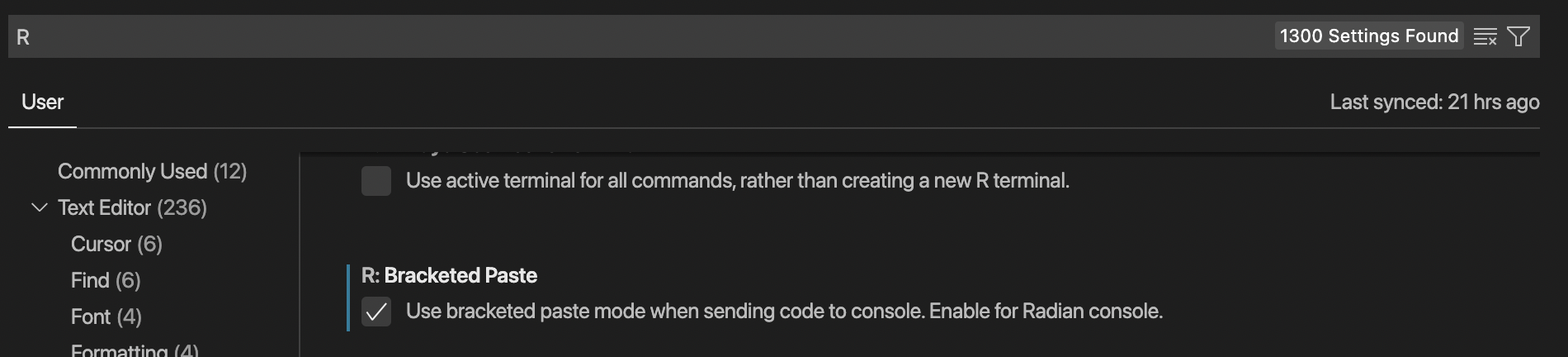

여기까지 하면 일단 세팅 성공이다.
아래는 VS code에서 R을 사용할 때 살짝 더 멋지게 사용할 수 있는 세팅이다.
[option: Radian 설치]
https://github.com/randy3k/radian
Radian은 밋밋한 R-console 대신에 사용할 수 있는 콘솔이다. R-console의 스킨 정도라고 생각하면 편하다.
Radian을 설치하려면 python 3.4 이상이 설치되어 있어야 한다.
난 옛날버전 python이 필요없기 때문에 화끈하게 가장 최신버전인 3.10.6 버전을 설치하고 진행했다.
python까지 준비되었다면 터미널에서 다음과 같이 입력한다.
pip3 install -U radian
# conda를 사용중이라면
conda install -c conda-forge radian설치가 완료되면 radian 을 입력하려 바로 실행시킬 수 있다.
zprofile에 alias r=”radian” 을 설정해두면 R 대신 r을 입력하여 실행 가능하다. 하지만 난 이렇게 하진 않았다.
설치가 완료되면 VS code의 settings로 들어가서 Rterm: Mac 부분에 radian의 경로를 넣어준다.
zsh에서 ‘where radian’ 이라고 입력하면 경로가 나온다.
나같은 경우, 경로는 /Library/Frameworks/Python.framework/Versions/3.10/bin/radian 이었다.
딱 여기까지가 내가 한 세팅이다.
굳이 RStudio를 설치할 필요 없이 VS code로 R과 python 모두를 활용할 수 있게 되었다.

이 세팅의 장단점
장점:
- 한 text editor 내에서 R과 python을 자유롭게 넘나들며 사용 가능.
- 여러 plot을 보기가 더 편함.
- 콘솔창도 컬러풀해서 볼 맛이 남.
- 디자인이 RStudio보다 뭔가 멋짐.
단점:
- R extension의 intellisense 라 해야하나 syntax가 뭔가 잘못되면 파란 밑줄로 표시해주는 기능이 좀 빡빡함.
- R에서 변수 설정할 때 예전방식인 ‘<-’ 를 안쓰면 쓰라고 권장함.
- 함수 안에서 값을 설정할 때 x=x 이런식으로 딱 붙여쓰면 x = x 같이 띄어쓰라고 권장함.
- 무시하고 쓸 수도 있지만 그냥 신경쓰여서 따르게 됨.
- 이걸 다 따르면 가독성은 아주 조금 더 좋아질 수도 있을 것 같음.
- RStudio에서 유용하게 사용하는 shortcut을 못씀
- R을 쓰다보면 거의 필수적으로 쓰게되는 Pipe (%>%) 를 단축어로 못써서 따로 설정해줘야 함.
- 이는 F1 → Open keyboard shortcuts (JSON) 에서 추가 가능.
- 아래는 shift+cmd+m 을 pipe 단축키로 설정함.
// shift+cmd+m for pipe (%>%) in r
{
"key": "shift+cmd+m",
"command": "-workbench.actions.view.problems"
},
{
"key": "shift+cmd+m",
"command": "editor.action.insertSnippet",
"when": "editorTextFocus",
"args": {
"snippet": "%>% "
}
},
{
"key": "shift+cmd+m",
"command": "workbench.action.terminal.sendSequence",
"when": "terminalFocus",
"args": {
"text": "%>% "
}
}'캐나다 대학원 > 공부' 카테고리의 다른 글
| [Sentiment analysis] 감성분석으로 알아보는 성시경 vs. 장범준 (0) | 2022.10.20 |
|---|---|
| [RL] 3. Value Functions (0) | 2020.07.07 |
| [RL] 2. Multi-Armed Bandits Problem (0) | 2020.07.03 |
| [RL] 1. Reinforcement Learning Overview & Terminology (0) | 2020.07.02 |
| VSCode + WSL+ Python 환경을 세팅하다 (부제: 개삽질) (2) | 2020.06.29 |